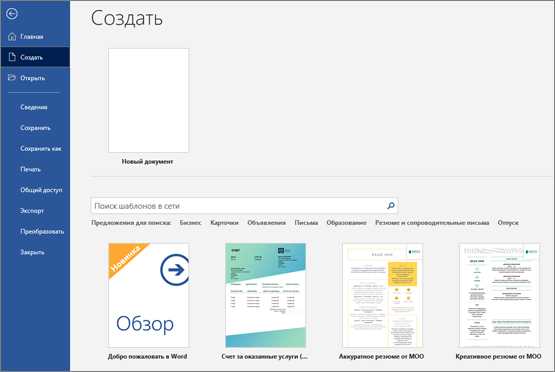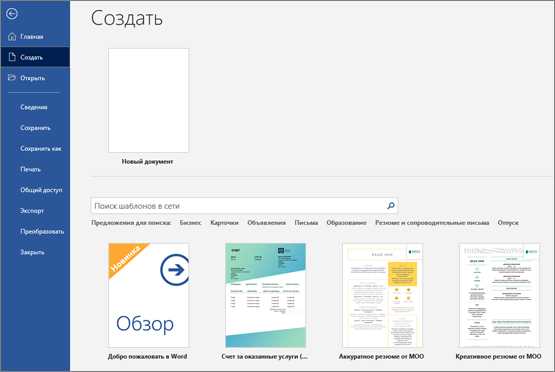
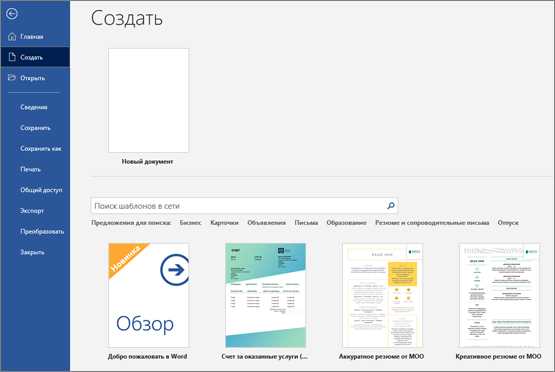
Microsoft Word является одним из самых популярных текстовых редакторов, используемых для создания профессиональных документов. Один из его самых полезных инструментов — это функция автозамены, которая позволяет автоматически заменять определенные слова или фразы на заданный текст.
Настройка автозамены в Microsoft Word может значительно упростить процесс создания документов и повысить их качество. Этот инструмент позволяет сэкономить время, избежать опечаток и обеспечить единообразие стиля текста.
Например, вы можете настроить автозамену, чтобы каждый раз, когда вы пишете «см.», Word автоматически заменял это на «сообщением». Это особенно полезно, если вам приходится часто использовать одни и те же термины или фразы в своей работе или в документе определенного типа. Вы можете создать собственный набор автозаменяемых слов и фраз, чтобы адаптировать их к своим потребностям и стандартам.
Настройка автозамены в Microsoft Word:
- Откройте Microsoft Word и выберите «Файл» в левом верхнем углу.
- Выберите «Параметры» во всплывающем меню.
- В открывшемся окне выберите «Доказательство», а затем «Автозамена».
- В появившемся окне вы можете добавить новые слова или фразы, которые вы хотите заменить, а также задать заменяющий текст.
- Нажмите кнопку «Добавить», чтобы сохранить настройки.
Теперь, когда вы печатаете любое из слов или фраз, которые вы настроили для автозамены, Word автоматически изменит их на соответствующий текст. Это поможет вам создать профессиональные документы с легкостью и эффективно.
Использование автозамены в Microsoft Word — это один из способов повысить производительность, улучшить качество и упростить процесс создания профессиональных документов. Он помогает избежать ошибок и обеспечивает единообразие в тексте. Настройте автозамену в Word, чтобы получить максимальную выгоду от этого мощного инструмента.
Как использовать автозамену в Microsoft Word для создания профессиональных документов
Автозамена — это функция, которая автоматически заменяет определенные сочетания символов на заданный текст. Если вы часто используете одни и те же слова или фразы в своих документах, вы можете настроить автозамену в Word, чтобы вместо того, чтобы печатать полный текст каждый раз, всего лишь вводить короткую комбинацию символов.
Для использования функции автозамены в Word, перейдите во вкладку «Файл» и выберите «Параметры». Затем выберите «Дополнительно» и найдите раздел «Автозамена». В этом разделе вы можете добавить новые автозамены и настроить их параметры.
Например, вы можете настроить автозамену, чтобы при вводе комбинации символов «ppt» вставлялась фраза «Microsoft PowerPoint». Это очень полезно, если вы часто упоминаете программу PowerPoint в своих документах.
Также вы можете использовать автозамену для исправления опечаток или замены часто используемых сокращений. Например, вы можете настроить автозамену, чтобы при вводе комбинации символов «bg» вставлялся символ «№». Это может быть очень удобно, если вы часто вводите номера ваших документов.
В целом, использование функции автозамены в Microsoft Word может значительно ускорить работу над профессиональными документами. Вы сэкономите время, снизите вероятность ошибок и сделаете свои документы более профессиональными и структурированными.
Зачем нужна автозамена в Microsoft Word
Сохранение времени и снижение ошибок
Автозамена позволяет сократить количество набираемого текста, заменяя длинные слова или фразы на определенные сочетания символов или сокращения. Это позволяет экономить время при наборе текста и снижает риск ошибок, связанных с набором текста вручную.
Стандартизация и консистентность
С помощью автозамены можно создавать стандартизированные шаблоны и общие сокращения для определенных терминов или фраз. Это особенно полезно в бизнес-среде, где требуется использовать определенные конвенции и термины. Автозамена позволяет гарантировать консистентность в использовании терминологии и облегчает процесс создания профессиональных документов.
Улучшение производительности и эффективности
Благодаря автозамене, пользователь может создавать репетитивный текст, такой как адреса, контактные данные или стандартные ответы на вопросы, значительно быстрее. Это увеличивает производительность и эффективность работы, особенно при создании больших объемов документов.
В целом, автозамена в Microsoft Word является полезным инструментом, который помогает сэкономить время, улучшить консистентность документов и увеличить производительность работы.
Настройка автозамены в Microsoft Word
Microsoft Word предоставляет возможность использовать функцию автозамены для создания профессиональных документов. Настройка автозамены позволяет значительно ускорить работу, автоматизировать рутинные операции и повысить точность набора текста.
Для активации автозамены необходимо открыть настройки программы. В разделе «Правка» найдите пункт «Параметры». В открывшемся окне выберите вкладку «Автозамена». В этом разделе вы можете добавить или изменить список автоматически заменяемых слов и фраз.
Чтобы добавить новую автозамену, нажмите кнопку «Добавить». В поле «Заменить» введите слово или фразу, которую вы хотите автоматически заменить, а в поле «На» введите заменяющее слово или фразу. Например, вы можете настроить автозамену слова «можно» на «возможно», чтобы автоматически исправлять опечатки.
Также в настройках автозамены можно использовать специальные символы и форматирование текста. Например, вы можете использовать символы «->» для замены на стрелку или символы «**» для выделения слова жирным шрифтом.
После настройки автозамены, все заданные вами правила будут автоматически применяться при наборе текста в Microsoft Word. Это позволит сократить количество ошибок, увеличить производительность и улучшить качество ваших документов.
Используйте автозамену для исправления орфографических ошибок
Для начала, откройте «Параметры автозамены» в меню «Файл». В появившемся окне вы можете добавить слово, которое будет заменяться автоматически при вводе определенного сочетания символов. Например, если вы часто допускаете ошибку в слове «великолепный» и часто пишете его как «великолепнй», то вы можете добавить автозамену, чтобы Word автоматически исправлял эту ошибку.
Вы также можете использовать автозамену для исправления часто совершаемых опечаток. Например, если вы часто печатаете «тьот», когда хотели написать «тот», вы можете добавить автозамену, чтобы Word автоматически исправлял эту опечатку. Это поможет вам сохранить время и усилия при редактировании документа.
Как использовать функцию автозамены для быстрого вставления текста и фраз?
Для начала настройки автозамены вам нужно открыть «Параметры автозамены» в Word. Для этого перейдите во вкладку «Файл» в верхнем меню, затем выберите «Параметры» и перейдите на вкладку «Дополнительно». На этой вкладке вы найдете раздел «Автозамена» и кнопку «Параметры автозамены».
После открытия «Параметров автозамены» вы увидите таблицу, в которой можно настроить свои собственные замены. В столбце «Заменять» введите фразу или слово, которые вы хотите автоматически заменять. В столбце «На» введите соответствующую фразу или слово, которое должно появляться вместо заменяемого текста. Нажмите кнопку «Добавить», чтобы добавить новую автозамену в таблицу.
Когда вы создали свою автозамену, можно сразу приступать к использованию. Просто начните печатать заменяемую фразу или слово в любом документе Word, и программное обеспечение автоматически заменит его на заданную фразу. Это очень удобно, когда вам часто приходится печатать одни и те же фразы или сложные термины.
Например, вы можете настроить автозамену, чтобы при наборе слова «adr» программа автоматически заменяла его на ваш адрес. Таким образом, вам не придется каждый раз вводить полный адрес вручную, а можно просто набрать «adr» и Word автоматически заменит его на ваш адрес.
Также можно использовать автозамену для создания сокращений или ключевых слов для долгих или сложных фраз, которые вы часто используете. Например, вы можете настроить автозамену, чтобы при наборе слова «tph» программа автоматически заменяла его на фразу «телефонный номер». Это особенно полезно, когда вам приходится часто печатать сложные термины или фразы, которые трудно запомнить или которые занимают много времени на набор.
В общем, функция автозамены в Microsoft Word является отличным инструментом для экономии времени и повышения производительности при работе над документами. Она позволяет быстро вставлять длинные или сложные фразы, облегчая вашу работу и улучшая качество ваших документов.
Как использовать автозамену для создания автоматических шаблонов
Для использования автозамены в качестве автоматического шаблона, вам нужно создать список замен, указав ключевые слова и соответствующие им текстовые или форматные замены. Вы можете создать свой список замен или использовать предустановленный список Microsoft Word. Затем вы можете активировать функцию автозамены и Word будет автоматически заменять указанные ключевые слова во время ввода.
Например, вы можете создать автоматический шаблон для вставки вашего адреса электронной почты. Создайте ключевое слово, например, «email», и установите его замену на ваш адрес электронной почты. Теперь, когда вы печатаете слово «email» в документе, Word автоматически заменит его на ваш адрес электронной почты.
Автозамена также полезна для создания автоматических шаблонов для других элементов документа, таких как даты, номера телефонов или юридических терминов. Вы можете установить соответствующие ключевые слова и замены для каждого элемента и использовать их для быстрого и точного ввода данных.
Используя автозамену, вы можете значительно увеличить свою производительность и создавать профессионально оформленные документы с минимальными усилиями. Попробуйте использовать автозамену для создания автоматических шаблонов и увидите, как она может упростить вашу работу!
Вопрос-ответ:
Как использовать автозамену для создания автоматических шаблонов?
Чтобы использовать автозамену для создания автоматических шаблонов, вам нужно открыть раздел «Настройки» или «Параметры» в программе или приложении, в котором вы хотите использовать автозамену. После этого найдите раздел «Автозамена» и введите ключевое слово или фразу, которую вы хотите заменить на определенный текст или шаблон. После сохранения настроек, при вводе ключевого слова или фразы программа автоматически заменит его на заданный текст или шаблон.
Как создать автоматический шаблон в автозамене?
Для создания автоматического шаблона в автозамене, откройте раздел «Автозамена» в настройках программы или приложения. Затем нажмите кнопку «Создать» или «Добавить новую замену». Введите ключевое слово или фразу, которую вы хотите заменить, а затем введите текст или шаблон, на который эта фраза будет заменена. После сохранения настроек, программа будет автоматически заменять введенные фразы на соответствующий текст или шаблон.
Как изменить или удалить автоматический шаблон в автозамене?
Чтобы изменить или удалить автоматический шаблон в автозамене, откройте раздел «Автозамена» в настройках программы или приложения. Найдите нужную замену и нажмите на неё. Для изменения замены отредактируйте ключевое слово или фразу, а затем измените текст или шаблон, на который эта фраза будет заменена. Для удаления замены нажмите кнопку «Удалить» или «Удалить замену». После сохранения настроек, изменения будут применены.
Как использовать специальные знаки и коды в автозамене?
Для использования специальных знаков и кодов в автозамене, вам нужно добавить их в шаблон замены. Например, если вы хотите вставить текущую дату и время, введите соответствующий код в шаблоне замены. Обычно, программы и приложения предоставляют список доступных специальных знаков и кодов, которые можно использовать в автозамене. Ознакомьтесь с документацией или помощью программы, чтобы узнать, какие специальные знаки и коды поддерживаются.
Как использовать автозамену для создания автоматических шаблонов?
Для использования автозамены для создания автоматических шаблонов, вы должны сначала определить ключевую фразу или слово, которое вы будете использовать для запуска автозамены. Затем вам нужно создать шаблон с этой фразой и указать в нем соответствующий ответ. Когда вы вводите эту фразу в соответствующее поле, автозамена автоматически заменяет ее на указанный ответ.
Какие преимущества есть у использования автозамены для создания автоматических шаблонов?
Использование автозамены для создания автоматических шаблонов предоставляет несколько преимуществ. Во-первых, это экономит время, поскольку вам не придется каждый раз вводить полный ответ, а просто запустить автозамену. Во-вторых, это помогает унифицировать ответы, что может быть полезно, если вы работаете с большим количеством клиентов или задач. Наконец, использование автозамены помогает избежать ошибок и опечаток, поскольку ответ уже заранее запрограммирован.